استخدام لوح المعلومات "Jamboard"
-
Google Meet في Jamboard بدء أو فتح
- ابدأ أو قم بالانضمام إلى اجتماع على Google Meet
- في أسفل الشاشة قم بالضغط على أيقونة الأنشطة
 ثم اضغط على لوح المعلومات.
ثم اضغط على لوح المعلومات.
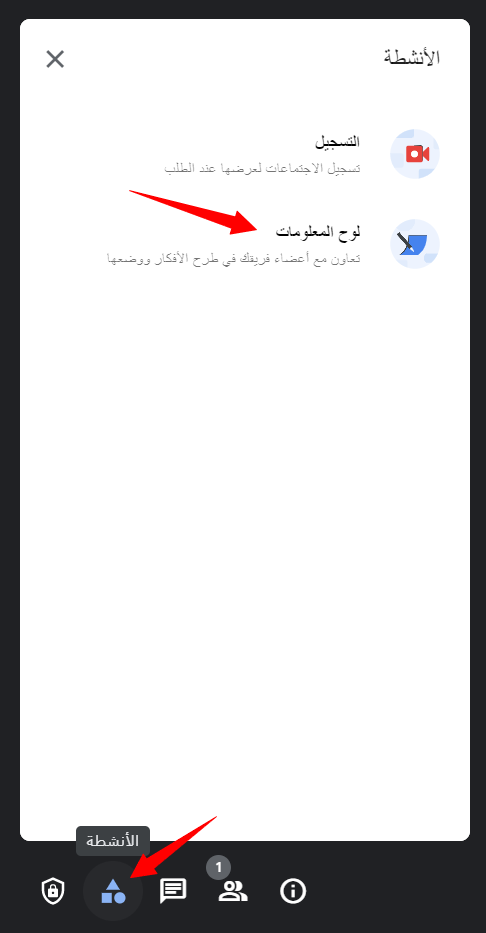
- تظهر قائمة من خيارين :
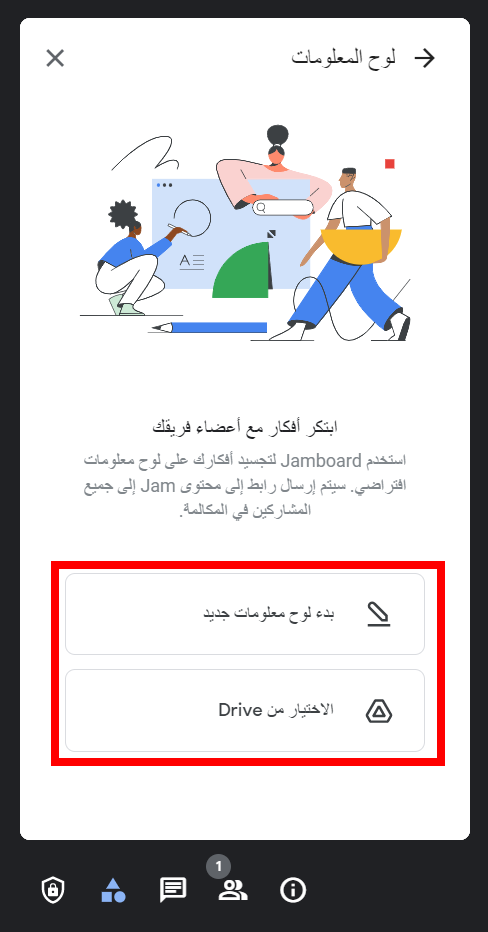
- لإنشاء "Jamboard" جديد قم بالضغط على "بدء لوح معلومات جديد".
- لفتح "Jamboard" جديد قم بالضغط على "الإختيار من Drive".
ملاحظة : يتم فتح ملف "Jamboard" في نافذة جديدة ويتم مشاركة الرابط تلقائياً في المحادثة. ويتم إرسال رابط محتوى Jam إلى جميع المشاركين في المكالمة.
-
Jamboard كيفية استخدام
- الكتابة أو الرسم : يمكنك الكتابة أو الرسم في الإطار باستخدام القلم
 الموجود على شريط الأدوات قم بالضغط عليه للتحكم بنوع القلم ولونه.
الموجود على شريط الأدوات قم بالضغط عليه للتحكم بنوع القلم ولونه.
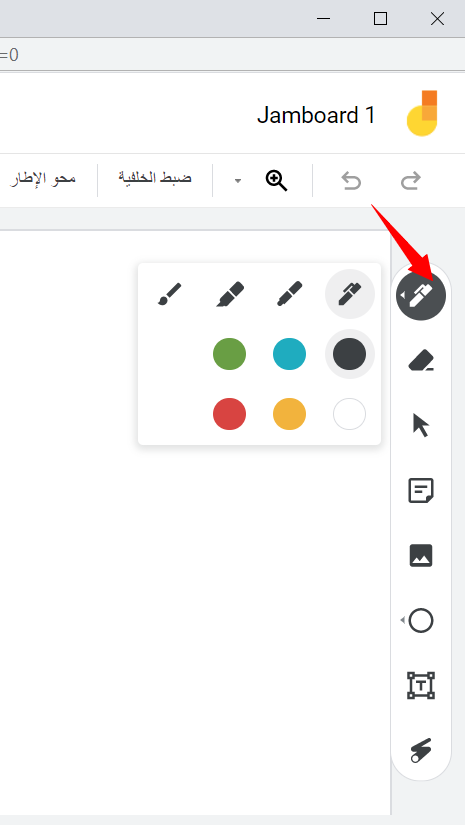
- الممحاة : يمكنك استخدام أداة الممحاة لمسح الرسومات على اللوح باستخدام أيقونة
 في شريط الأدوات.
في شريط الأدوات.
- الاختيار : يمكنك استخدام أيقونة
 لاختيار العناصر الموجودة على اللوح مثل الملاحظات وتحريكها.
لاختيار العناصر الموجودة على اللوح مثل الملاحظات وتحريكها.
- إضافة ملاحظات : يمكنك إضافة ملاحظات من خلال الضغط على
 الموجود على شريط الأدوات، لتظهر شاشة صغيرة قم بإضافة ملاحظاتك واختيار اللون من ثم قم بالضغط على "حفظ".
الموجود على شريط الأدوات، لتظهر شاشة صغيرة قم بإضافة ملاحظاتك واختيار اللون من ثم قم بالضغط على "حفظ".
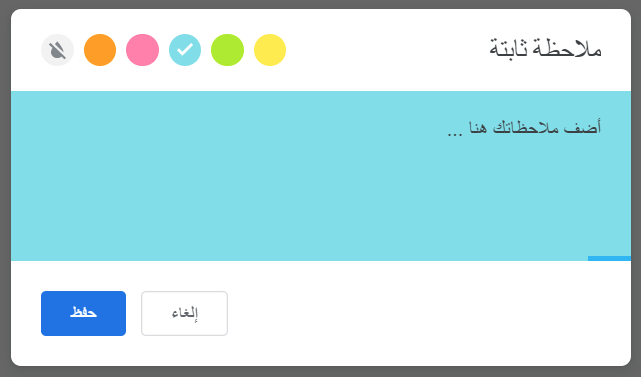
بعد ذلك تظهر الملاحظة على اللوح يمكنك نقل مكانها من خلال استمرار الضغط بالماوس عليها وسحبها للمكان المناسب ويمكن إجراء بعض العمليات عند الضغط على أيقونة
على الملاحظة وهي تعديل و تكرار و حذف وترتيب.
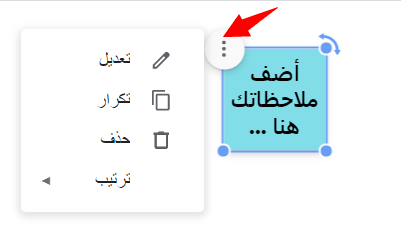
- إضافة صورة : يمكنك إضافة صورة من خلال الضغط على
 الموجود على شريط الأدوات تظهر شاشة تسمح لك بإضافة صورة بعدة طرق حسب الصورة.
الموجود على شريط الأدوات تظهر شاشة تسمح لك بإضافة صورة بعدة طرق حسب الصورة.
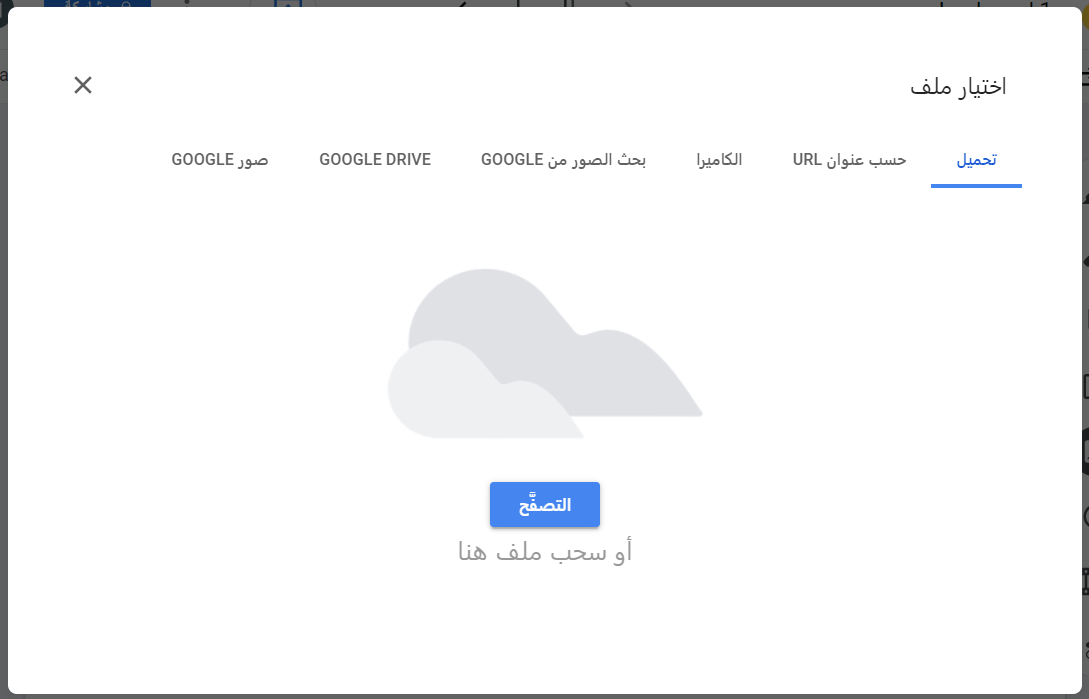
بعد تحميل أو اختيار الصورة تظهر على اللوح، يمكنك نقل مكانها من خلال استمرار الضغط بالماوس عليها وسحبها للمكان المناسب، ويمكن إجراء بعض العمليات عند الضغط على ايقونة
على الصورة وهي تكرار و حذف وترتيب.
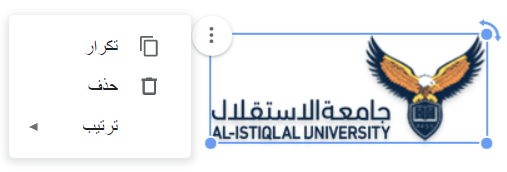
- إضافة دائرة : يمكنك إضافة دائرة من خلال الضغط على أيقونة
 الموجودة على شريط الأدوات من ثم الضغط على أي مكان فارغ على اللوح فيظهر شكل الدائرة. يمكنك نقل مكانها من خلال استمرار الضغط عليها بالماوس وسحبها للمكان المناسب، ويمكن أيضاً إجراء بعض العمليات عند الضغط على أيقونة
الموجودة على شريط الأدوات من ثم الضغط على أي مكان فارغ على اللوح فيظهر شكل الدائرة. يمكنك نقل مكانها من خلال استمرار الضغط عليها بالماوس وسحبها للمكان المناسب، ويمكن أيضاً إجراء بعض العمليات عند الضغط على أيقونة على الدائرة و هي تكرار و حذف و ترتيب.
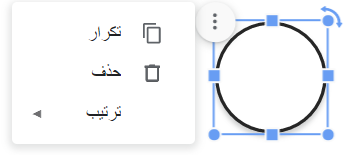
- إضافة مربع نص : يمكنك إضافة مربع نص من خلال الضغط على أيقونة
 الموجودة على شريط الأدوات من ثم الضغط على أي مكان فارغ على اللوح فيظهر مربع النص ويمكنك نقل مكانها من خلال استمرار الضغط عليه بالماوس وسحبه للمكان المناسب ويمكن إجراء بعض العمليات عند الضغط على أيقونة
الموجودة على شريط الأدوات من ثم الضغط على أي مكان فارغ على اللوح فيظهر مربع النص ويمكنك نقل مكانها من خلال استمرار الضغط عليه بالماوس وسحبه للمكان المناسب ويمكن إجراء بعض العمليات عند الضغط على أيقونة على مربع النص وهي تعديل و تكرار و حذف و ترتيب.
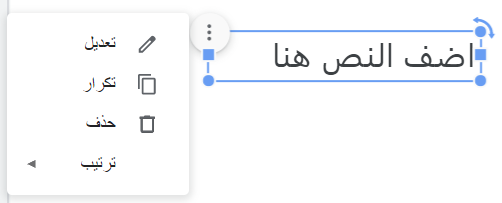
- استخدام الليزر : يمكنك استخدام الليزر من خلال الضغط على أيقونة
 الموجودة على شريط الأدوات من ثم الضغط على اللوح والسحب فتظهر خطوط وتختفي بعد مدة قصيرة.
الموجودة على شريط الأدوات من ثم الضغط على اللوح والسحب فتظهر خطوط وتختفي بعد مدة قصيرة.
- التحكم بأبعاد لوح المعلومات : يمكنك التحكم بأبعاد اللوح من خلال الضغط على أيقونة
 الموجودة في الشريط العلوي واختيار نسبة تكبير اللوح.
الموجودة في الشريط العلوي واختيار نسبة تكبير اللوح.
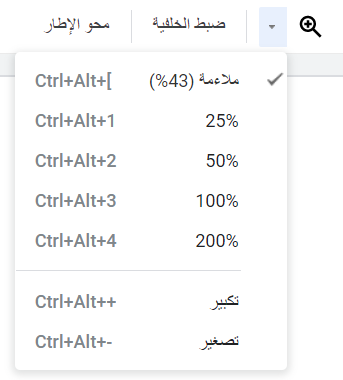
- تغيير و ضبط الخلفية : يمكنك تغيير وضبط خلفية اللوح من خلال الضغط على أيقونة
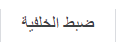 الموجودة في الشريط العلوي من ثم اختيار الخلفية.
الموجودة في الشريط العلوي من ثم اختيار الخلفية.
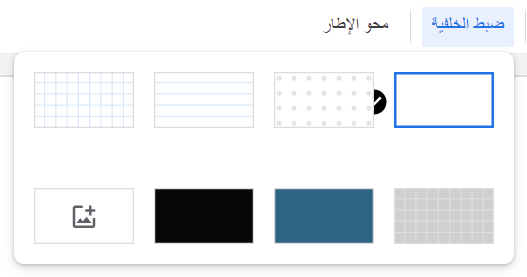
- الكتابة أو الرسم : يمكنك الكتابة أو الرسم في الإطار باستخدام القلم
-
Jamboard صلاحيات الوصول ومشاركة
- عند بدء لوح معلومات جديد تظهر شاشة لإعطاء صلاحيات الوصول و المشاركة على "Jamboard" يمكن تحديد الأشخاص المشاركين وطريقة المشاركة :
- التعديل : يستطيع الأشخاص الذين تم المشاركة معهم التفاعل مع اللوح.
- العرض : يمكنه عرض اللوح فقط دون التفاعل معه.
أو من خلال تفعيل خيار مشاركة الرابط.
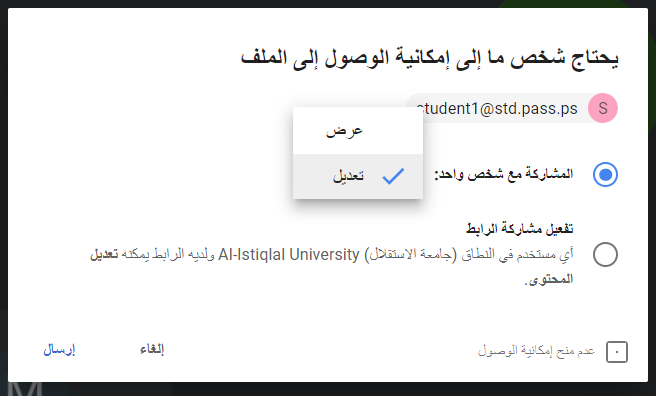
- عند اختيار "Jamboard" من "Google Drive" يجب مشاركة اللوح مع جميع المشاركين من خلال شاشة "Jamboard".
- أي شخص جديد يقوم بالدخول إلى محادثة الفيديو يجب مشاركة "Jamboard" معه من خلال شاشة "Jamboard".
بعد المشاركة يظهر "Jamboard" في ملفات المشاركين في "Google Drive".